帶你快速進入.net core的世界
申明】:本人.NET Core小白、Linux小白、MySql小白、nginx小白。而今天要說是讓你精通Linux ... 的開機與關機、nginx安裝與部署、Core的Hello World ...等。
首先,入門文章園子裡面已經很多了。這裡再做個整理和備忘。您也可以根據目錄挑著看。(親測多次可行,以下多圖預警!)
vmware虛擬機器安裝
vmware哪裡下載?360軟體管家就可以下載。然後網上找個序列號。
我這裡安裝的是12.1.1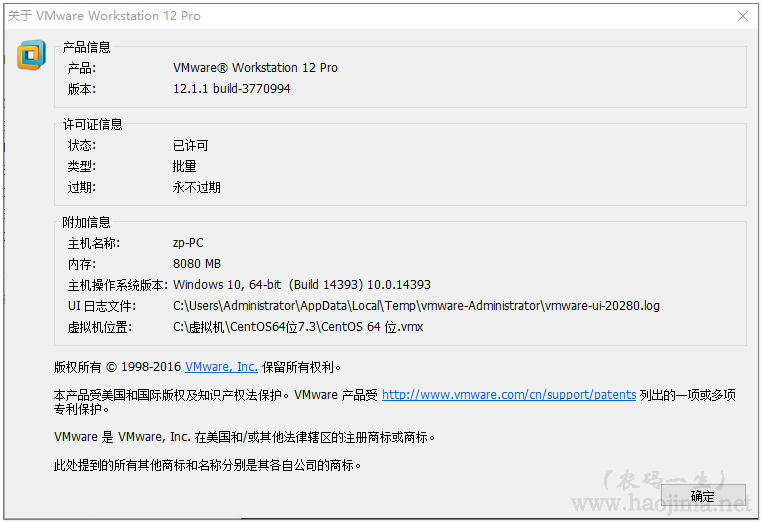
安裝很簡單一直下一步就好了。
CentOS7.3安裝
下載CentOS http://isoredirect.centos.org/centos/7/isos/x86_64/
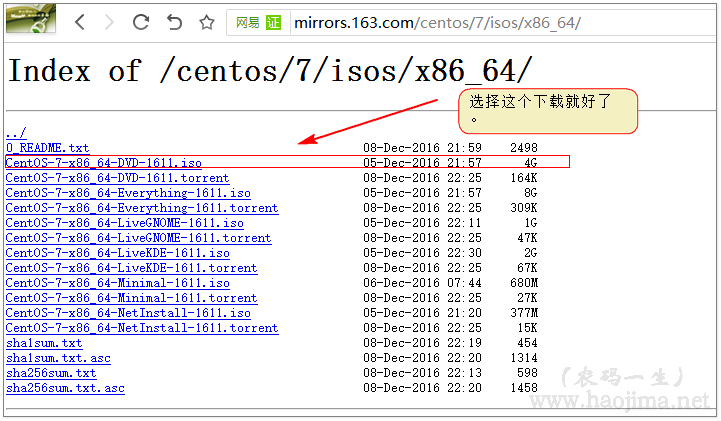
下載完成後開啟vmware準備安裝

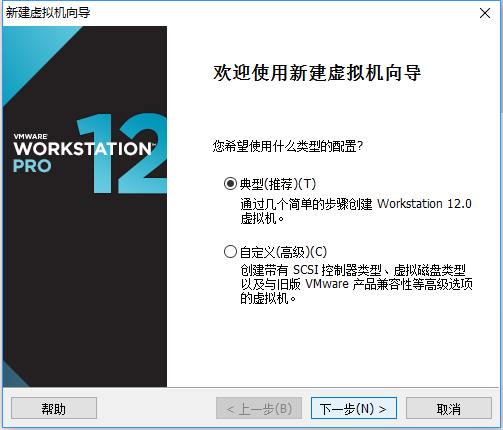


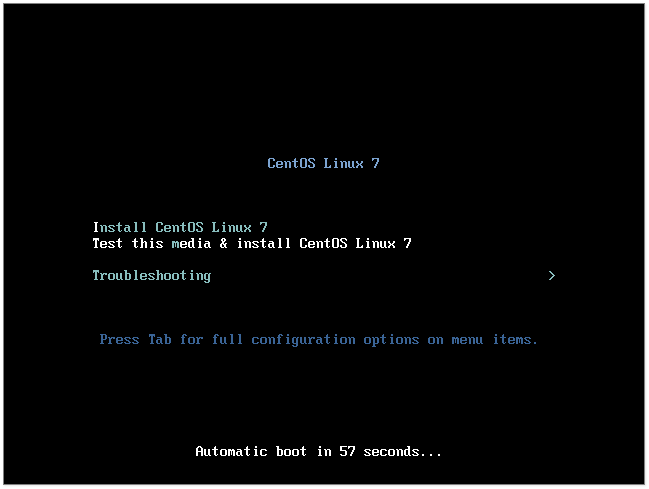


菜鳥可以選擇有介面的

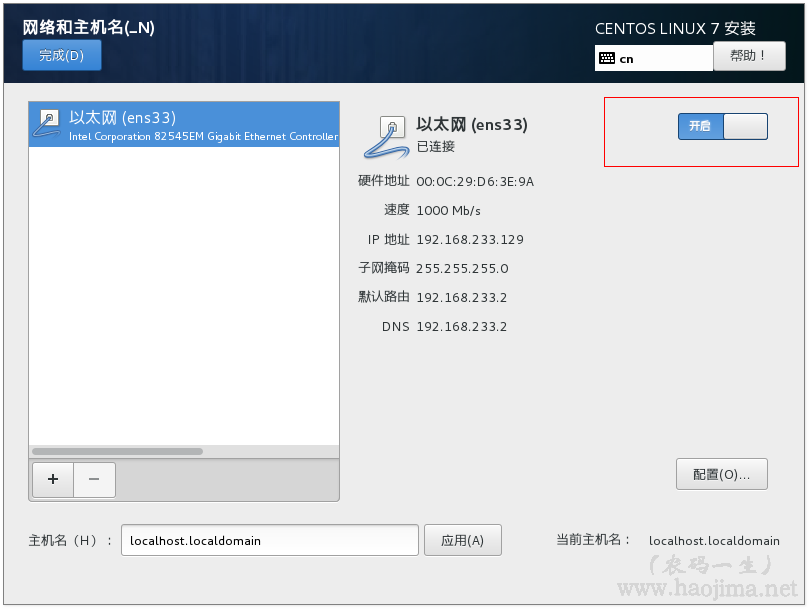
選好後然後開始安裝,然後設定密碼,然後重啟就好了。

Windows的客戶端軟體
ifconfig -a

接下來,可以全部由Xshell操作。
開啟Xshell
然後輸入使用者名稱密碼登入。(使用root登入)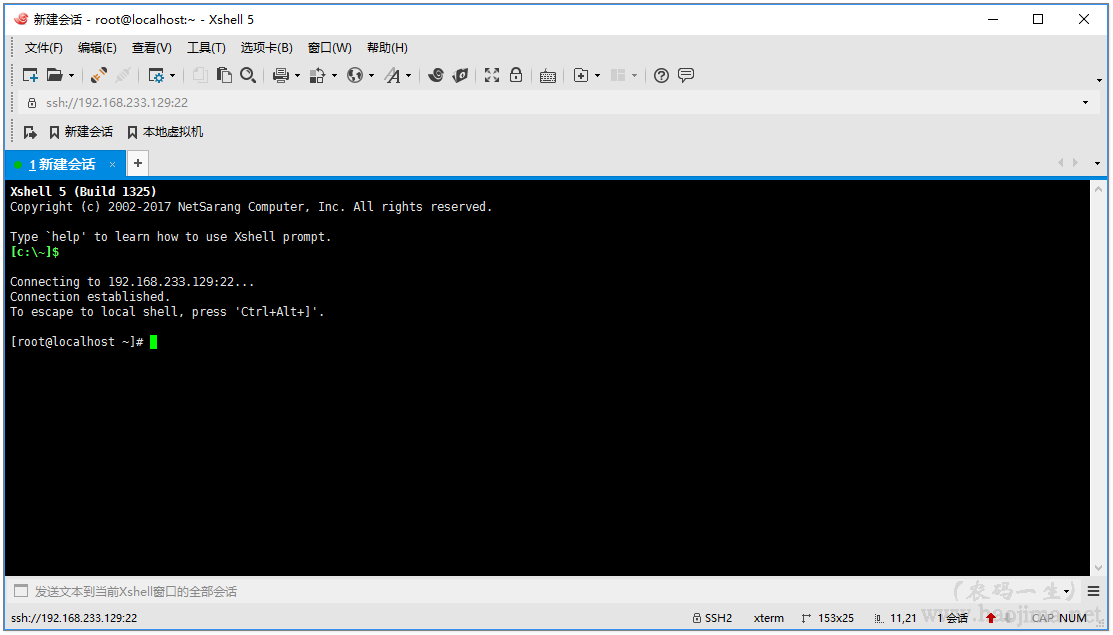
.NET Core1.1安裝
sudo yum install libunwind libicu #(安裝libicu依賴)
curl -sSL -o dotnet.tar.gz https://go.microsoft.com/fwlink/?linkid=848821 #(下載sdk壓縮包) 根據網速,可能快可能慢
sudo mkdir -p dotnet new console -o hwapp # 我們初始化一個示例Hello World應用程式 (這裡稍微耗時點)
cd hwappdotnet restore
dotnet run #執行應用程式
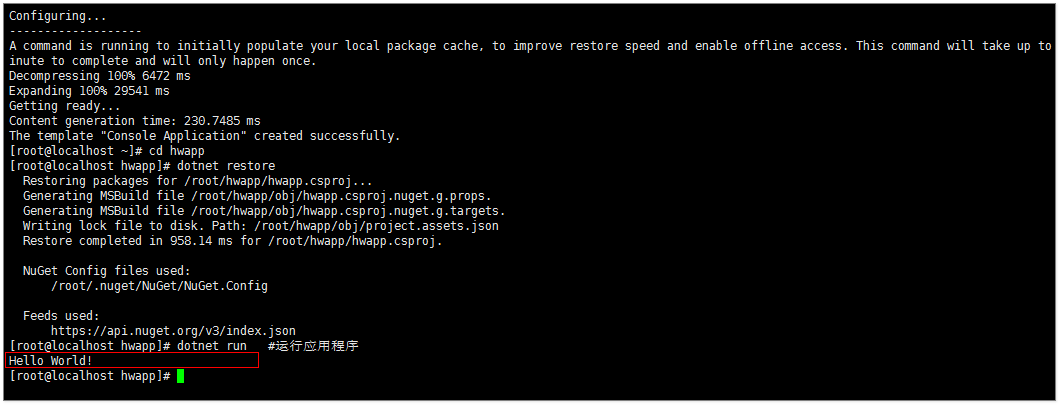
看到列印的hello world證明 .net core的環境已經裝好了。
【小白技巧】
- "#"是註釋
- shirf + insert 貼上 (不能ctrl + c v 有點不習慣)
- ctrl + insert 複製
nginx1.12.1安裝
curl -o nginx.rpm http://nginx.org/packages/centos/7/noarch/RPMS/nginx-release-centos-7-0.el7.ngx.noarch.rpm
rpm -ivh nginx.rpm
yum install nginx #安裝

systemctl start nginx #啟動nginx
systemctl enable nginx #設定nginx的開機啟動
然後登入 CentOs系統 開啟瀏覽器 輸入 :192.168.233.129 (之前查到的IP)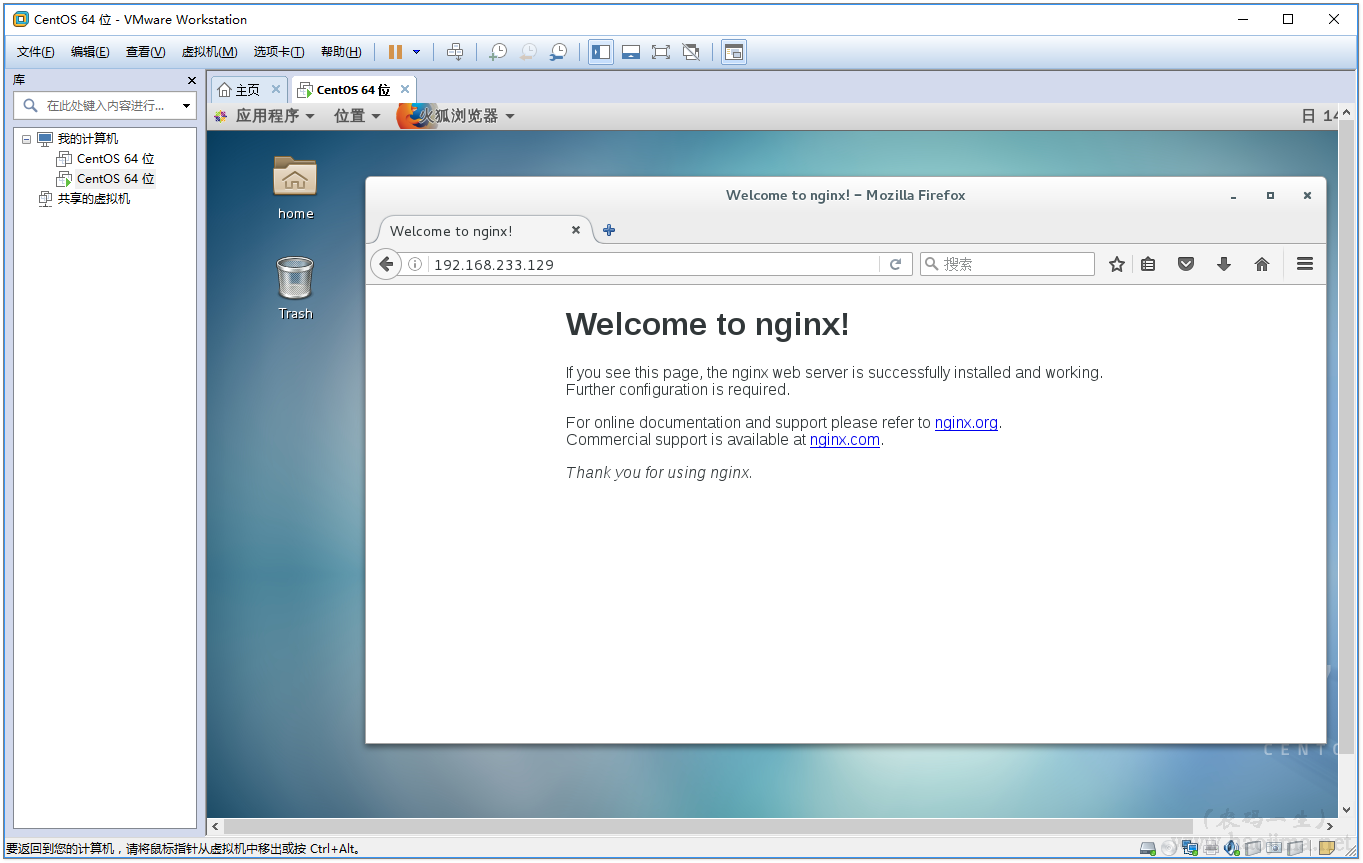
看到這個頁面就代表安裝成功了。
配置防火牆
如果你在物理機的瀏覽器訪問,你會發現訪問不了。
那是因為CentOs的防火牆攔截了,我們開啟埠。
firewall-cmd --zone=public --add-port=80/tcp --permanent #(開放80埠)
systemctl restart firewalld #(重啟防火牆以使配置即時生效)然後訪問成功。
部署ASP.NET Core應用程式
開啟VS2017 新建一個.net core 專案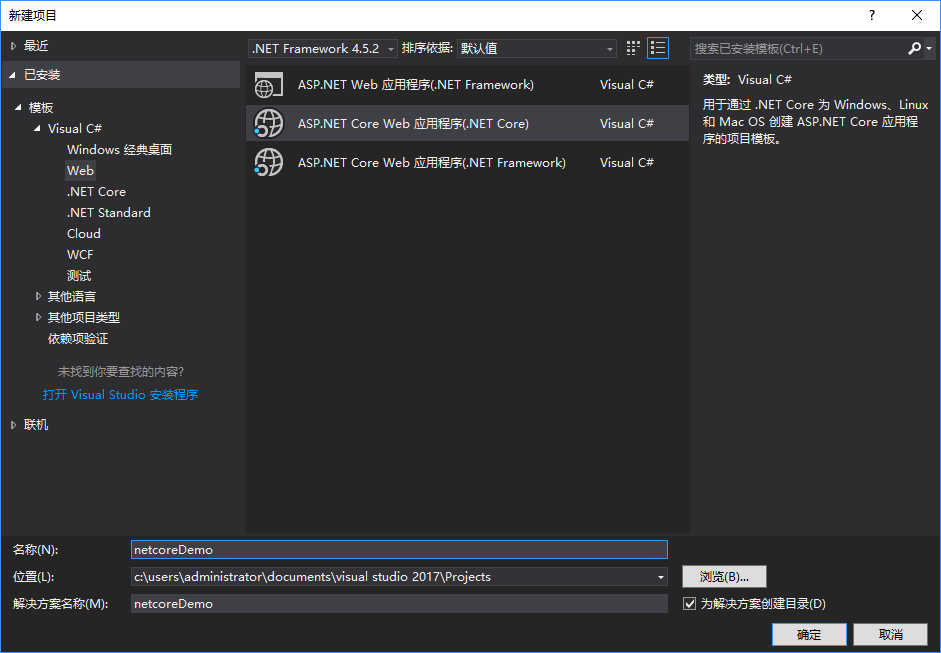
右鍵釋出(釋出之前最好先在本地跑下看正常不)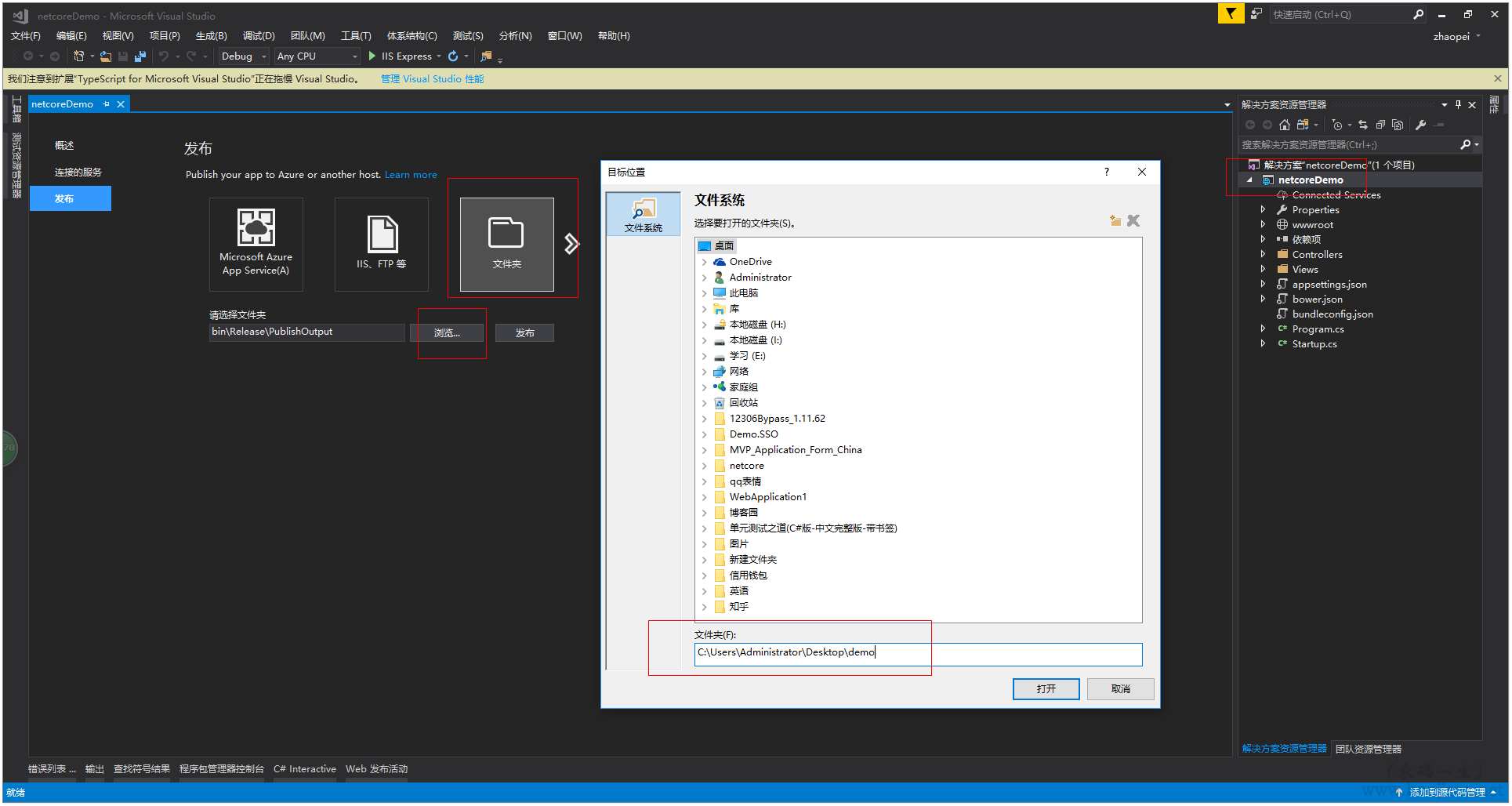
然後開啟我們的WinSCP(前面下載的)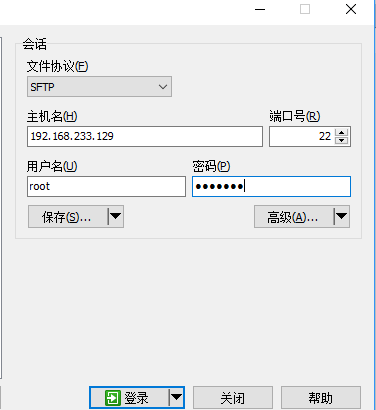
點選登入,然後就可以看到CentOs系統的檔案目錄了。然後隨便建個資料夾,準備放我們釋出發好的程式。
右鍵上傳
然後命令執行
cd /home/NetCoreDemo #這個目錄 要輸入你自己對應放的目錄
dotnet netcoreDemo.dll # netcoreDemo.dll 這個對應你建的專案生成的dll

看到了5000 埠的一個網址,證明部署好了。
然後在虛擬機器裡面訪問 http://localhost:5000 ,ok。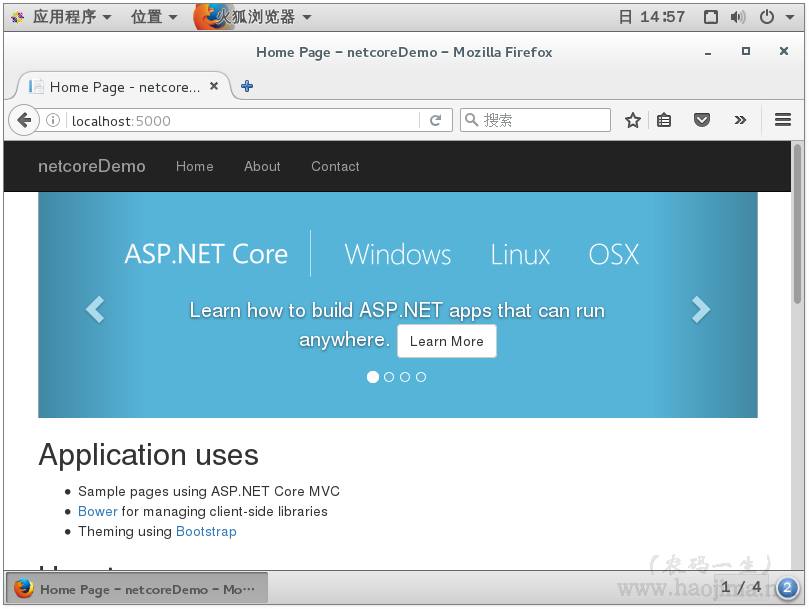
nginx 配置
前面我們只說了nginx,並沒有說是幹嘛的。nginx的作用有點先iis,是個web伺服器。做轉發。
我們發現http://localhost:5000 可以訪問。但是通過ip卻不能訪問。那麼我們現在就可以通過80訪問nginx,然後nginx再幫我們訪問5000。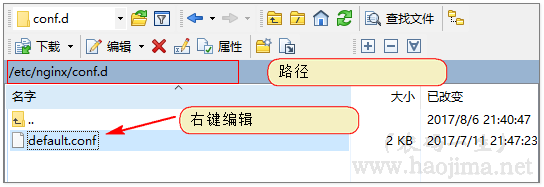
開啟路徑 /etc/nginx/conf.d
編輯default.conf 檔案內容替換為
server {
listen 80;
location / {
proxy_pass http://localhost:5000;
proxy_http_version 1.1;
proxy_set_header Upgrade $http_upgrade;
proxy_set_header Connection keep-alive;
proxy_set_header Host $host;
proxy_cache_bypass $http_upgrade;
}
}將nginx新增至SELinux的白名單,否則會報502錯誤。
nginx -s reload #使其即時生效
【注意】然後這裡訪問下 http://192.168.233.130/ (對應你自己的centos ip,這一步好重要。應該是要先主動觸發這個502錯誤吧。)
yum install policycoreutils-python #(選y)
cat /var/log/audit/audit.log | grep nginx | grep denied | audit2allow -M mynginx
semodule -i mynginx.pp然後我們就可以在物理機上通過ip訪問了(不用帶埠了,直接80 然後 nginx 轉到了5000)。
配置守護服務(Supervisor)
yum install python-setuptools
easy_install supervisor #安裝Supervisor
mkdir /etc/supervisor
echo_supervisord_conf > /etc/supervisor/supervisord.conf #配置Supervisor
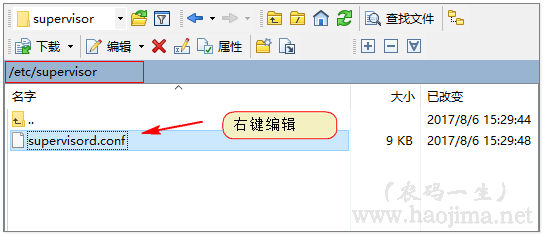
檔案的最後
;[include]
;files = relative/directory/*.ini改成(【注意】去掉;且不能有空格)
[include]
files = conf.d/*.conf
進入目錄 /etc/supervisor/ 新建 conf.d資料夾,conf.d資料夾下新建 netcoreDemo.conf檔案
內容(【注意】看 第二行 第三行的 註釋,根據實際名字填入)
[program:netcoreDemo]
command=dotnet netcoreDemo.dll ; (注意)執行程式的命令
directory= /home/NetCoreDemo/ ; (注意)命令執行的目錄
autorestart=true ; 程式意外退出是否自動重啟
stderr_logfile=/var/log/WebApplication1.err.log ; 錯誤日誌檔案
stdout_logfile=/var/log/WebApplication1.out.log ; 輸出日誌檔案
environment=ASPNETCORE_ENVIRONMENT=Production ; 程序環境變數
user=root ; 程序執行的使用者身份
stopsignal=INTsupervisord -c /etc/supervisor/supervisord.conf
ps -ef | grep netcoreDemo #【注意】netcoreDemo是上面 program:netcoreDemo 的命名
supervisorctl reload #重新載入

然後就好了,現在關掉那個5000介面也可以訪問。
配置Supervisor開機啟動
開啟目錄 /usr/lib/systemd/system/ 新建檔案 supervisord.service
內容:
# dservice for systemd (CentOS 7.0+)
# by ET-CS (https://github.com/ET-CS)
[Unit]
Description=Supervisor daemon
[Service]
Type=forking
ExecStart=/usr/bin/supervisord -c /etc/supervisor/supervisord.conf
ExecStop=/usr/bin/supervisorctl shutdown
ExecReload=/usr/bin/supervisorctl reload
KillMode=process
Restart=on-failure
RestartSec=42s
[Install]
WantedBy=multi-user.target執行命令:
systemctl enable supervisord
systemctl is-enabled supervisord #來驗證是否為開機啟動到此,完工。現在重新電腦什麼都不用管,直接可以訪問部署好的網站。
MySql5.6.37安裝
安裝rar壓縮
tar -zxvf rarlinux-x64-5.4.0.tar.gz # rarlinux-x64-5.4.0.tar.gz是你下載的檔名
cd rar
make
rar #安裝安裝好了後我們就可以打命令解壓檔案了
cd #跳到壓縮檔案目錄
rar x ceshi.rar #解壓到當前資料夾 ceshi.rar是壓縮檔名
rar a abc.rar ceshi #壓縮資料夾 到 abc.rar在CentOS中安裝完rar命令,會自動安裝zip命令
cd /home #進入/home目錄
zip -r mydata.zip mydata #把/home目錄下面的mydata目錄壓縮為mydata.zip
unzip mydata.zip -d mydatabak #把/home目錄下面的mydata.zip解壓到mydatabak目錄裡面
zip -r abc123.zip abc 123.txt #把/home目錄下面的abc資料夾和123.txt壓縮成為abc123.zip
unzip wwwroot.zip #把/home目錄下面的wwwroot.zip直接解壓到/home目錄裡面
unzip abc\*.zip #把/home目錄下面的abc12.zip、abc23.zip、abc34.zip同時解壓到/home目錄裡面
unzip -v wwwroot.zip #檢視把/home目錄下面的wwwroot.zip裡面的內容
unzip -t wwwroot.zip #驗證/home目錄下面的wwwroot.zip是否完整
unzip -j wwwroot.zip #把/home目錄下面wwwroot.zip裡面的所有檔案解壓到第一級目錄常用linux命令
cd #目錄跳轉
cd / #回到上一個目錄
ls #檢視目錄下的檔案
df -h #檢視檔案使用情況
mkdir #建立資料夾資料夾
vi # 編輯檔案
:wq! #強制儲存檔案,並退出vi
ifconfig -a #檢視ip
free #檢視系統資源使用情況 http://blog.csdn.net/zhongluhuaok/article/details/52804187
firewall-cmd --zone=public --add-port=80/tcp --permanent #開放80埠,也可以是其他埠
firewall-cmd --zone=public --remove-port=80/tcp --permanent # 關閉埠
systemctl restart firewalld #重啟防火牆,使其生效
service mysqld restart #重啟mysql
nginx -s reload # nginx 生效
supervisorctl reload # Supervisor生效
reboot # 重啟系統
shift + insert #貼上
shift + insert #複製
結束
這幾天給我的感受就是,CentOS帶我進入了一個更開闊的世界!!!開啟我們的.net core吧,你會覺得很好玩的。
打算重寫Hi-Blogs系統
訪問地址:http://haojima.net (剛入手做了一個留言板、聊天室快去體驗下吧。.net core 跑在阿里雲linux上的。)
開源地址:https://github.com/zhaopeiym/Hi-Blogs
參考
